
兼六園ライトアップ「秋の段」山崎山より
実は簡単なパノラマ撮影
目の前に広がるダイナミックな景色を一枚の写真にしたい。そんな時に重宝するのがパノラマ撮影です。スマホのカメラ機能にも搭載されているので撮ったことがある方も多いのでは?
パノラマ写真の撮り方は簡単で、カメラを水平に移動させながら連続的に撮影した複数の写真を一枚に繋ぎ合わせるだけです。スマホでパノラマ撮影するときもカメラアプリでも表示された矢印に沿ってカメラを動かしますよね。原理は一眼カメラでも同じです。
ただ、カメラの場合はスマホのように動的にパノラマ写真を作るのではなく、あらかじめ広い範囲の静止画を撮影しておき、後で合成するというのが一般的です(カメラによってはスマホのようにカメラ内だけでパノラマを作れるものもある)。合成もほとんど自動処理なので簡単なので、一眼カメラでパノラマ撮影を行うことで解像度が高く、美しいパノラマ写真を撮影することができます。
今回はそんなパノラマ写真をスマホよりも高画質な一眼カメラで撮影する方法をご紹介します。
パノラマ撮影を行うための6ステップ(入門編)
パノラマ撮影は突き詰めると奥が深いのですが、今回はパノラマ入門ということで、初心者でもすぐにはじめられる方法について順を追って説明しておきます。基本的な流れは次の6ステップです。
①三脚を用意する
②カメラが水平になるように調整する
③撮影モード・露出を設定する
④構図を決める
⑤少しずつパン(水平に移動)しながら撮影する
⑥撮影した複数の写真を合成し、一枚のパノラマ写真に仕上げる
という流れです。順番にご説明しますね。
①三脚を用意する
手持ちでも撮影は可能ですが、三脚を使用したほうがクオリティが高いパノラマ写真の撮影が可能です。三脚は普段お使いのものでOKです。ただし、水平に回転させながら撮影するので、お使いの三脚の雲台部分がぐるっと回転できるか確認してみてください。(ほとんどの三脚が出来ると思います)
②三脚にセットし、カメラが水平になるように調整する
カメラは横ではなく縦でセットしましょう。
横でも撮れるのですが、横に長細いパノラマ写真になってしまいます(スマホでも基本的に縦位置で撮りますよね)。縦写真を横に繋げて最終的に横長のパノラマ写真を仕上げるのです。
次のポイントはカメラの水平。水平の状態で撮影することで、合成して繋ぎ合わせるときに綺麗に仕上がります。カメラに電子水準器がある場合は表示させて水平になるように調整しましょう。ストロボのシューに取り付ける水準器(レベラー)もあると便利ですよ。
僕が愛用しているのはこちら↓ カメラのホットシューに取り付けて使います。専用の水準器はカメラ内の電子水準器よりもずっと精度が高く出ます(安価な数百円のものははじめからズレていることもあるので注意)。
レベラーの中にミラーが入っていて、正面のファインダー側から左右だけでなく上下方向の傾きもチェック・調整できるのが便利!

ハクバ ルミナスレベラー2WAY 一般用(ハクバ社ホームページから引用)

蓄光タイプなので暗闇でも便利(ハクバ社ホームページから引用)
三脚(雲台)の水平も確認しておく
傾斜地など三脚が斜めに設置してあり、雲台でカメラを水平にしている場合、あとの工程でカメラを左右に振ると写真は水平になってくれません。傾斜地などは三脚の脚の長さを調整しながら三脚自体もなるべく水平になるようにすると仕上がりがキレイになります。
三脚によっては水準器が付いているものもありますよね。
パノラマ入門ならそこまで厳密に水平を確保しなくても良いのですが、このような後付けの三脚用水準器も出ていますので参考にどうぞ。
③撮影モード・露出を設定する
パノラマだからといって特別な設定は不要です。パノラマ入門であればとりあえずPやAv(A)などいつもと同じ設定で撮影して大丈夫です。
厳密にいうと左右にカメラを振って撮影するので、角度によっては被写体の明るさが変化する場合があり、その時に適正露出も変化するので合成したときに明るさのムラが発生することがありますが、合成時にある程度調整することができるので通常はあまり気にする必要はありません。
マニュアル(M)を使える人はMモードで撮影しておくとカット毎の露出が固定化されるのでより良いです。
④構図を決める
まずパノラマのセンターになる場所を決めます。
出来るだけ余白が多めになるように画角を調整しましょう。あとから合成する時に歪み補正が行われるのですが、そのときにトリミングされる部分が発生します。写したかった場所がトリミングされるのを防ぐため余白を多めに広く写した方が安心です。
また、レンズの焦点距離は固定した状態で撮影するので、ズームレンズを使う場合はズレないように注意しましょう。

太陽がある位置をパノラマのセンターにしたイメージ
次に左右どこからどこまで撮影するか、カメラをパンしながら振り幅を事前に確認しておきます。雲台に角度表示がある場合はセンターを0°位置に合わせておくと左右の角度確認がしやすいです。ボール雲台には目盛り表示されているものが多いです。
↓雲台のベース部分に目盛りがあります。この目盛りを参考にカメラを動かす(パンする)と便利です。
⑤少しずつパンしながら撮影する
いよいよ準備完了!
撮影する順番は左端から右端に向かって角度を変えながら撮影していきます。この時に重要なのは写真の重なりを意識すること。合成する時に隣同士の写真を順番に繋げていくのですが、お互いに重なっている共通の画像が無いと繋げることができなくなります。
余裕を持って画面の半分くらいが重なるように角度を調整しながら撮影していきましょう。このときの重なり角度は厳密に意識しなくても大丈夫です。
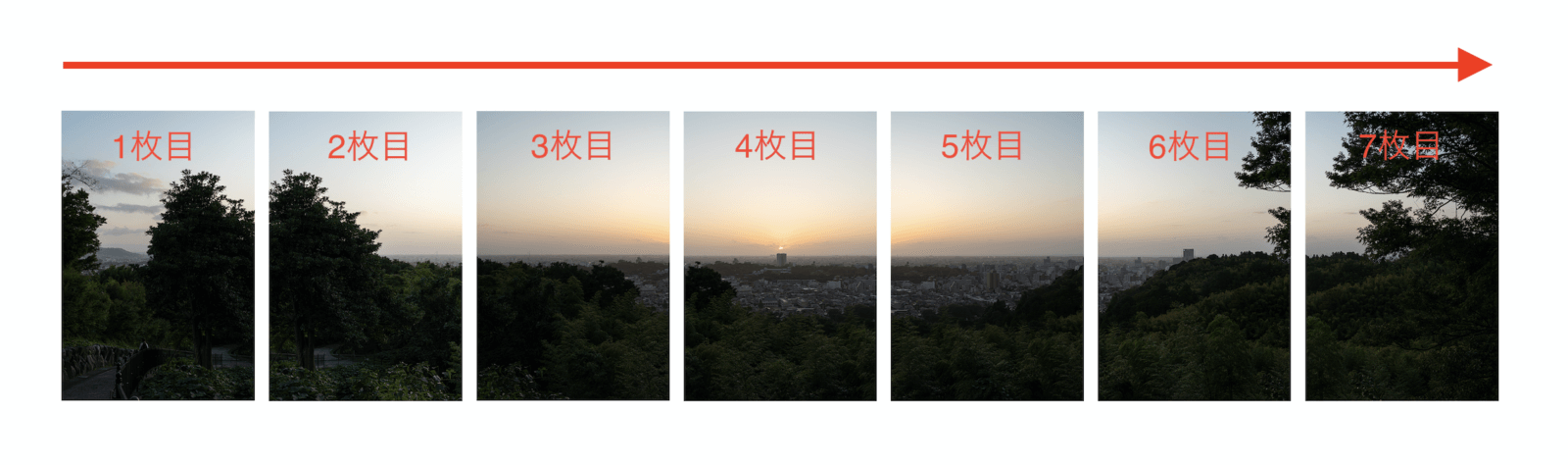
重なりを意識しながら少しずつ右にパンしていきます。
⑥撮影した複数の写真を合成し、一枚のパノラマ写真に仕上げる
撮影した複数の写真をソフトを使って一枚のパノラマ写真として合成していきます。パノラマ合成することの出来るソフトはいろいろありますが、今回はAdobe LightroomCCを使用して合成していきます。
なお、今回の説明はLightroomCC バージョン9.0を使用しています。
1.必要に応じて各種補正をする
まず、Lightroomに撮影した画像を取り込みます。
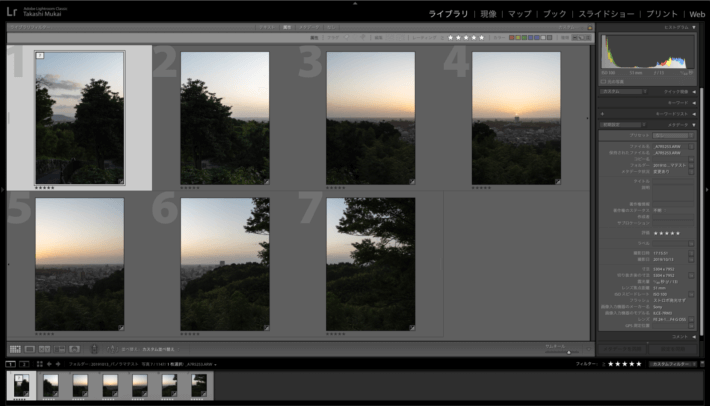
Lightroomの使い方に自信が無い方はこちらのエントリをご参考に!
写真によって露出にバラツキがある場合は他の写真と露出や色調が一致するように合わせておきます。厳密に合わせることが難しい場合はおおよそで大丈夫です。この辺はRAWで撮影しておくと調整しやすいです。
2.合成したい写真をすべて選択する
合成したい右端から左端までの写真をすべて選択します。
Shiftキーを押しながら、合成する写真を一括で選択(写真を飛ばして選択する場合はCtrl(Macはcommandキー)キーを押しながら選択)します。
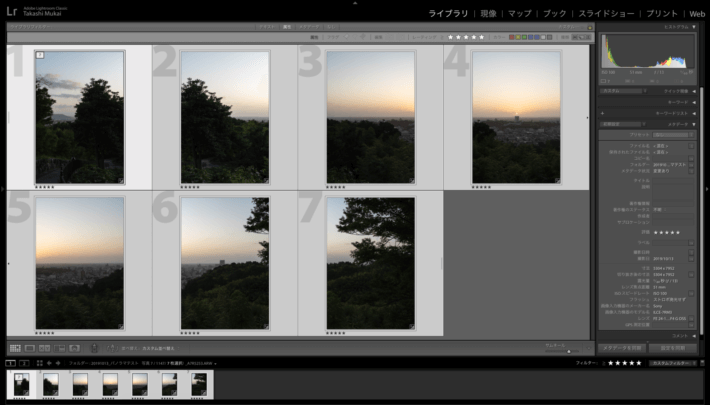
3.パノラマに結合する
ツールバー→[写真]→[写真を結合]→[パノラマ]をクリックします。
パノラマ結合プレビュー画面が表示されるとともにプレビュー画像が表示されます。(結合処理が行われてから表示されるので、表示されるまで時間がかかる場合があります)
正常に結合されると「○枚の写真が全て結合されました」とメッセージが表示されます。部分的に結合された場合はその枚数分の写真が結合された旨のメッセージが表示されます。
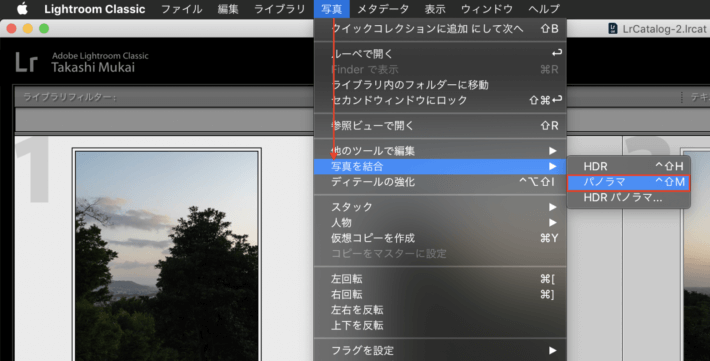
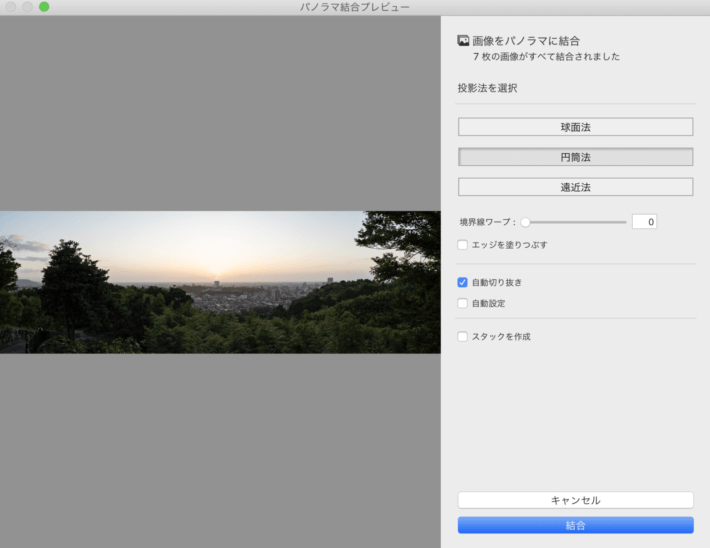
4.投影法を選択する
次に投影法を選択します。
「球面法」「円筒法」「遠近法」の三種類あり、それぞれの違いは下記のとおりです。(Adobe公式ページから引用)
球面法
球面内部にマッピングされているように画像を整列および変換します。この投影モードは、非常にワイドなパノラマ/HDR パノラマや、複数行のパノラマ/HDR パノラマに適しています。円筒法
フラットな表面にマッピングされているようにパノラマ/HDR パノラマを投影します。このモードでは直線が真っ直ぐに保たれるため、構造写真に適しています。投影されたパノラマのエッジ近辺が大きく歪むため、このモードは非常にワイドなパノラマには適していません。遠近法
円筒の内側にマッピングされているようにパノラマ/HDR パノラマを投影します。この投影モードはワイドなパノラマで有効ですが、垂直線も真っ直ぐに保たれます。Adobe公式ページから引用
うーむ、難しいですね…
超簡単にいうと、
見ている方に飛び出しているように見えるのが球面法
幅の広いパノラマに適しているのが円筒法
建物などラインを真っ直ぐに保つ必要がある場合は遠近法
ただ、一律に当てはまるわけではないので、それぞれでどのように変化するのかプレビュー表示しながら確認してイメージに合うものを選びましょう。
また、写真によっては選択できない投影法があります。
↓は球面法、円筒法ではプレビュー表示できるが、遠近法ではエラーになった例。
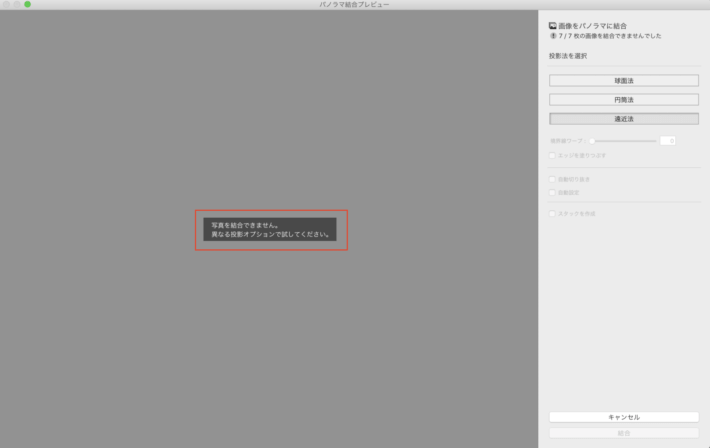
5.その他項目を設定する
自動切り抜き
余白ギリギリの最大サイズで自動的にトリミングしてくれます。初期状態でチェックが入っています。チェックを外すと切り抜き前の余白部分が分かります。↓は三脚を使用しているので余白量が少なめですが、手持ちで撮影すると撮影する度に特に上下位置が変化しやすいので余白が多くなります。
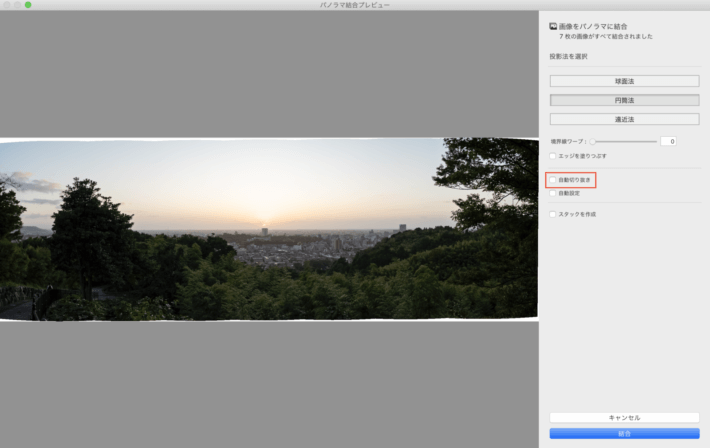
境界線ワープ
歪みを調整しながらそれによって発生した余白を埋めるために変形させる機能です。「自動切り抜き」のチェックを外した状態で実際にスライダーを操作して見たほうが理解しやすいと思います。スライダーの値が高いほど、パノラマの境界線が取り囲んでいる長方形の枠に近づくようになるはずです。
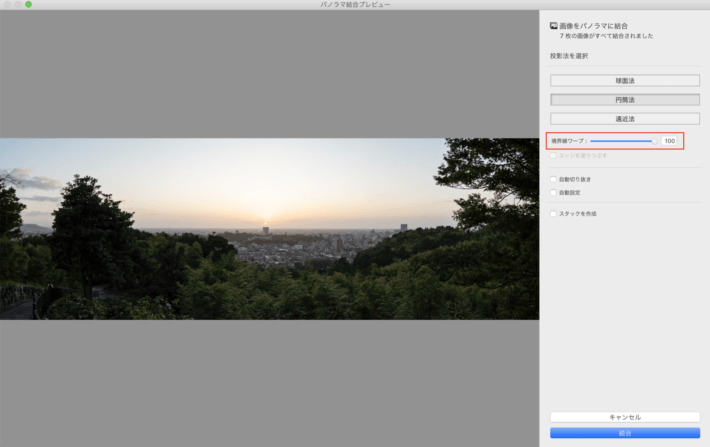
エッジを塗りつぶす
こちらも「自動切り抜き」のチェックを外した状態でエッジを塗りつぶすのチェックを入れると余白部分が自動的に埋めてくれる機能です。こちらは歪み補正をせず単純に余白を埋めてくれる機能です。
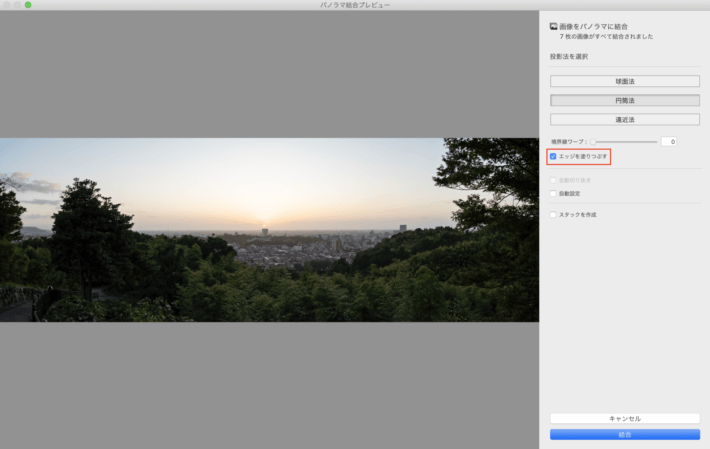
なお、「自動切り抜き」、「エッジを塗りつぶす」の両方を適用させることも可能です。(境界線ワープが99以下の場合)
自動設定
合成後に自動的に明るさや色調の調整を行ってくれる機能。とりあえずチェックを入れておけば良いと思います。パノラマ合成後も調整は可能です。
スタックを作成
スタックとは積み重ねるという意味。パノラマ合成後、合成前の複数の写真と合成後のパノラマ写真を見かけ上一枚の写真のように積み上げる機能のこと。パノラマ撮影するとどうしても撮影枚数が増えるので、ライブラリやフィルムストリップ上でスッキリ見えるようにしたい場合はチェックを入れると良いと思います。
6.結合する
設定が完了したら「結合」をクリックします。
パノラマ結合プレビュー画面が閉じられて、結合作業が開始されます。結合が完了するとフィルムストリップに追加されます。完了まで少し時間がかかります。(時間はパソコンのスペックに依存します)
「スタックを作成」にチェックを入れておくと↓のようにパノラマ写真を先頭に合成前の写真が重なって表示されます。机の上に束ねて置いた書類(写真)を上から見ているようなイメージです。
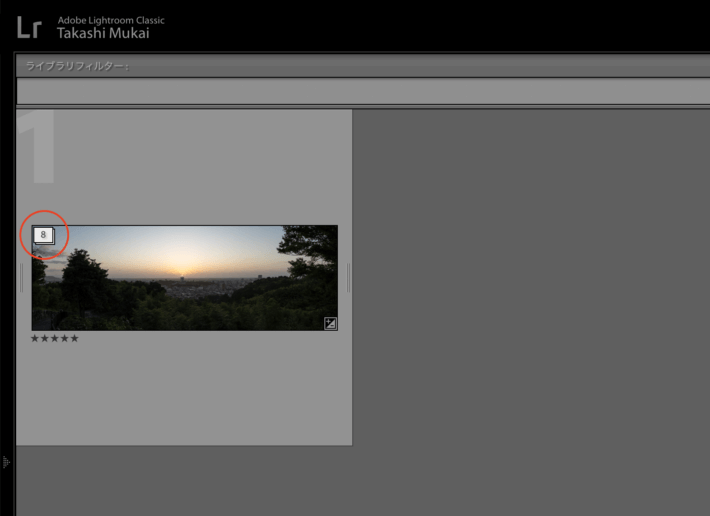
左上の数字をクリックすると重なっていただ画像がバラされて↓のように展開されます。
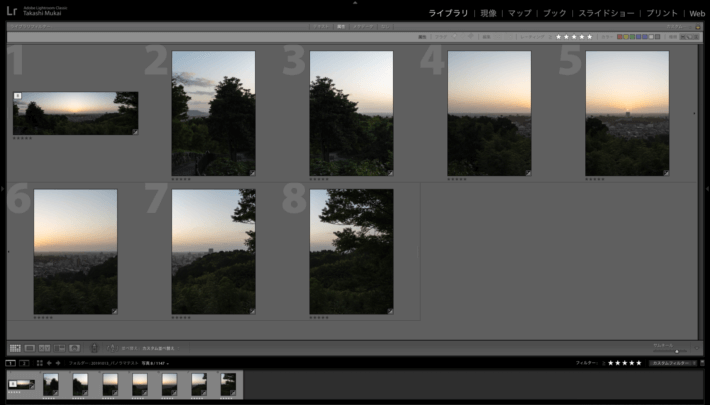
いかがでしょうか。パノラマ写真が出来上がりましたか?
簡単でしたね!
あとは通常の写真のように自分の好きなように編集して写真を仕上げてあげましょう。
パノラマ写真作例
参考にこれまで私が撮影したパノラマ写真をいくつか紹介していきます。
白米(しろよね)千枚田(石川県輪島市)
夏の千枚田。田の形に沿って実る豊かな稲穂。青々とした日本海の奥には7ツ島も。パノラマで撮影することで高低差も見えてきます。
まずは一枚で撮影したのがこちら。
次にパノラマ撮影したのがこちら。

夏の白米千枚田
撮影範囲が広がることで千枚田の広大さや高低差も見て取れるようになりました。
兼六園(石川県金沢市)
紅葉シーズンのライトアップ時に撮影しました。その空間全てを写し撮ることができるのがパノラマ写真の魅力の一つ。見事に色づいた紅葉と落ち葉の絨毯、趣のある散策路のカーブも風情がありますね。

兼六園ライトアップ「秋の段」山崎山より
雄島(福井県越前市)

雄島の板状節理
柱状節理で有名な東尋坊のすぐ近くにある島、雄島(おしま)では板状節理を間近で見ることができます。
犀川あかりテラス



期間限定で金沢市に流れる犀川(さいがわ)河川敷周辺を舞台に開催されたイルミネーションイベント。(作例は2017年に撮影)
ペットボトルにLEDが入った「ペットボタル」の数は約2万個!仄かな灯りが河川敷を優しく照らしてくれていました。
パノラマ写真に適した被写体やプリントについて
基本的にパノラマは横に長い写真になるので、個人的には広大かつ要素が多い被写体が適していると思います。が、これは何をどう表現したいか?なので自由です。
東京駅などのような建築物もパノラマ映えしやすいと思います。また、左右の角度幅(撮る範囲)や焦点距離(広角、望遠)によって出来上がるパノラマ写真のサイズが変わります。一般的に左右の角度を広くすればするほど横長のパノラマになりますし、ズームで撮ればとるほど横長のパノラマになります。この辺は色々と試しながら感覚を掴んでみてください。
プリントはどうするの?
パノラマ写真は一般的な一枚の写真の比率(3:2や4:3)と異なるので、どうやってプリントしたら良いのか迷うところです。例えばA4やA3サイズの用紙にプリントするとこのようなイメージになります。



画像の面積は小さくなってしまいますが、これはこれで大きめの余白がパノラマ感をより引き立ててくれるように感じませんか。
私事ですが、先日ある写真展でパノラマ写真を展示しました。
パノラマ撮影した写真を1:3にトリミングし、縦1.2メートル×横3.6メートルと大きめにプリントしました。

α7RⅣで撮影した20枚を結合してパノラマ化。大きなプリントですが、間近で見てもディテールがしっかりと表現されています。
ちなみに↑の写真の画素数は約2億5千万画素。
一枚の写真をトリミングしてパノラマのように見せることもできますが、そうすると画素数が減ってしまい、大きなサイズでは粗く見えてしまうのと、周辺にいくほど画質が落ちてしまいます。パノラマ撮影を行うことで画素数を失うことなくレンズの画質が良いところで周辺も撮影するので、大きなプリントでもディテールが表現できます。今回はまるでその撮影地に居るかのような臨場感あふれる展示が出来たと思います。(狙い通り)
まとめ
パノラマ写真撮影は風景写真のほか、私は室内空間の撮影で超広角レンズでも一枚におさまりきらない場合などにも使用することがあります。広く撮っておいておくと後からトリミングもしやすいですしね。
今回は入門編として撮影方法をご紹介しました。さらに高いクオリティで撮影する場合(ノーダルポイント、ノーパララックスポイントでの撮影)は、別のポイントが必要になるのですが、これはまた別記事でご紹介したいと思います。
まずは今回ご紹介した方法でパノラマ写真撮影を楽しんでいただけたら幸いです!










![SUNWAYFOTO レベリングプレート LP-76 [並行輸入品]](https://m.media-amazon.com/images/I/315elATgs2L._SL500_.jpg)






